TD-2135N
Veelgestelde vragen en probleemoplossing |
Een CA-certificaat installeren
U kunt een CA-certificaat installeren in uw printer als volgt.
Een CA-certificaat installeren met behulp van EWS (Embedded Web Server)
- Zorg ervoor dat uw printer en computer via Wi-Fi met elkaar verbonden zijn.
- Start uw webbrowser.
-
Typ 'http://IP-adres van apparaat/' in de adresbalk van uw browser ('IP-adres van apparaat' is het concrete IP-adres van uw apparaat).
Bijvoorbeeld http://192.168.1.2/ -
Voer een wachtwoord in, als u dit zo hebt ingesteld, en druk op
 (pijl naar rechts).
(pijl naar rechts).Afhankelijk van uw model wordt u mogelijk om het standaardwachtwoord voor aanmelding gevraagd. Het standaard inlogwachtwoord wordt voorafgegaan door "Pwd" en bevindt zich aan de onderkant van de printer of in de batterij- of taperuimte.
Voor meer informatie, zie [BELANGRIJK - Kennisgeving netwerkbeveiliging: standaardwachtwoord wijzigen] op de pagina [Handleidingen].
- Klik op Netwerk.
- Klik op Beveiliging.
-
Klik op CA-certificaat.
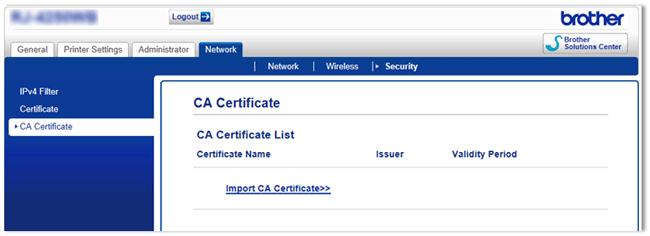
- Klik op CA-certificaat importeren.
-
Selecteer het CA-certificaat dat u wilt installeren en importeren.
Een wachtwoord instellen:
We raden aan om een inlogwachtwoord te wijzigen om onbevoegde toegang tot EWS te voorkomen.
- Klik op Beheerder.
- Type het wachtwoord dat u wilt gebruiken (maximaal 32 tekens).
- Typ het wachtwoord opnieuw in het vak Bevestig nieuw wachtwoord.
-
Klik op Indienen
Voer de volgende keer dat u EWS opent een wachtwoord in het vak Aanmelden in en klik vervolgens op .
.
Log na het configureren van de instellingen uit door op te klikken.
te klikken.
U kunt ook een wachtwoord instellen door te klikken op Configureer het wachtwoord. Op de webpagina van de printer als u geen inlogwachtwoord instelt.